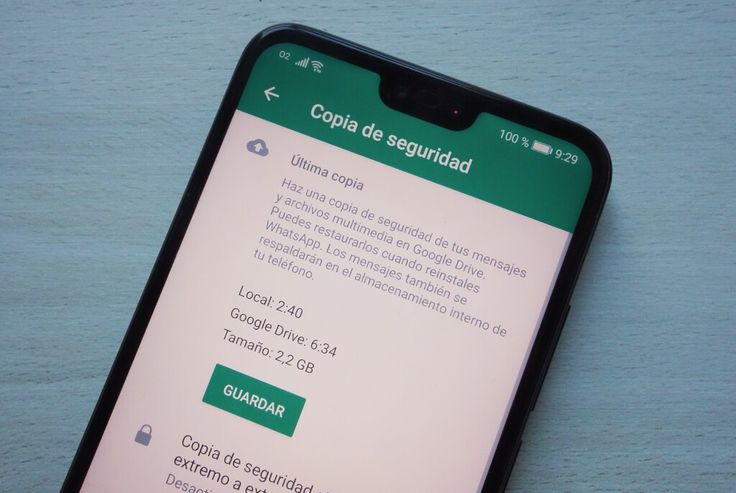
Muchos no lo saben, pero contar con copias de seguridad te empodera para afrontar cualquier imprevisto digital.
De hecho, el teléfono inteligente ya no es solo un dispositivo; es una extensión de la memoria, del centro de comunicaciones, del álbum de recuerdos digitales.
Es más, piensa por un momento: ¿qué pasaría si lo perdieras, se rompiera o fuera víctima de un ciberataque? La idea de perder esas fotos irremplazables, documentos clave, conversaciones que atesoras, es, cuanto menos, aterradora.
En un mundo donde la información es poder, proteger los datos móviles no es una opción, es una necesidad vital.
La magia de las copias de seguridad en la nube
Aunque los discos duros y las memorias USB siguen siendo aliados valiosos, la realidad es que contar con una copia de seguridad en la nube es fundamental.
Éstas han revolucionado la forma en se protege la información. Imagina un escudo invisible que resguarda tus archivos más preciados, accesible desde cualquier lugar ya prueba de fallos físicos.
¿Por qué la nube es tu mejor amiga digital?
- Rescate en caso de desastre: Tu teléfono se sumerge en el agua, desaparece en un taxi o decide dejar de funcionar sin previo aviso. Con una copia de seguridad en la nube, tu información vuelve a ti en cuestión de minutos.
- Migración sin estrés: Transferir todos tus datos, desde contactos hasta configuración, es un proceso súper fluido y sin complicaciones.
- Espacio libre, mente clara: Podrás liberar la memoria interna de tu teléfono sin sacrificar tus recuerdos. La nube se convierte en tu almacén digital seguro.
- Seguridad Robusta: Los proveedores de servicios en la nube invierten fuertemente en medidas de seguridad avanzadas para proteger tus datos de accesos no autorizados y ciberamenazas.
Protegiendo cada rincón de tu mundo digital
Tu Android, fortificado:
- Abra la «Caja Fuerte» de su Sistema: Ve a “Ajustes” y de ahí a “Sistema”.
- Explora las Opciones Avanzadas: Busca y selecciona “Copia de seguridad”.
- Activa la Protección Automática: Asegúrate de que la opción de copias de seguridad automáticas esté activada. Configura la periodicidad que mejor se adapta a tus necesidades.
- Para una protección inmediata, toque el botón “Crear una copia de seguridad ahora”.
WhatsApp, Tus Conversaciones Inmortales:
- Accede al Corazón de tus Chats: Abre WhatsApp y toca los tres puntos en la esquina superior derecha.
- Sumérgete en los Chats: Selecciona “Chats”.
- Elige la Seguridad: Toca “Copia de seguridad”.
- Revisa y Guarda: Verifica cuándo se realizó el último respaldo y presiona el botón “Guardar” para asegurar tus conversaciones más importantes.
Google Fotos, tu santuario de recuerdos visuales:
- Abre la puerta a tus Imágenes: Inicia la aplicación “Google Fotos”.
- Navega a la configuración: Ve a “Ajustes”, de ahí a “Copia de seguridad” y sincronización.
- Activa la protección continua: Asegúrate de que la opción esté activada. ¡Listo! Tus fotos y vídeos se guardarán automáticamente en la nube.
Descarga tus recuerdos
Aunque Google Fotos es ideal para el almacenamiento en la nube, muchas veces se necesita guardar las fotos en un lugar físico o sin depender de Internet.
En este caso, “Google Takeout” será tu llave maestra para descargar toda tu biblioteca de imágenes de forma rápida y sencilla:
1-Preparación clave:
- Conexión Estable: Conéctate a una red Wi-Fi para evitar consumir tus datos móviles.
- Espacio Suficiente: Asegúrate de tener espacio libre en tu dispositivo o PC para guardar la descarga.
2-El Portal de Descarga: Accede a Takeout e inicia sesión con tu cuenta de Google.
3-Selecciona tus Tesoros: Busca Google Fotos en la lista de servicios y selecciónalo. Puedes elegir descargar álbumes específicos o toda tu biblioteca.
4-Configura tu Exportación: Haz clic en “Paso siguiente”. Luego elige el tipo de compresión y el tamaño del archivo. Decide si quieres recibir un enlace de descarga por correo electrónico o guardarlo en otros servicios como Dropbox.
5-¡A Esperar la Magia! Google comienza a preparar tu descarga. El tiempo dependerá del tamaño de tu biblioteca. Recibirás un correo electrónico cuando esté en la lista.
6-Descarga tus Recuerdos: Abre el correo de Google y haz clic en el enlace. Serás redirigido a Google Takeout, donde verás tu exportación. Haz clic en “Descargar”; si el archivo es muy grande, se dividirá en varias partes que deberás descargar y combinar.
La constancia es la clave de la seguridad digital
Como verán, realizar copias de seguridad periódicas no es una tarea tediosa, es una inversión en tu tranquilidad digital.
Es más, establece una rutina que se adapte a tu uso del smartphone y asegúrate de que tus datos estén siempre protegidos.
Recuerda, en un mundo cada vez más digitalizado, tu información móvil es un tesoro invaluable. No esperes a lamentar una pérdida irreparable. Actúa hoy mismo y construye un escudo impenetrable alrededor de tu vida digital.
Otros artículos interesantes:
 93 604 20 74
93 604 20 74 623 399 031
623 399 031